Dans le monde du jeu, on assiste à une évolution constante des jeux en 2D vers les jeux en RV. La réalité virtuelle rend le gameplay intéressant en impliquant les aspects de la vie réelle. Le champ d'application des jeux VR dans la communauté des joueurs est absolument immense et il est actuellement dans sa phase de démarrage. Si vous aimez les jeux VR, vous devriez enregistrer le gameplay VR et le télécharger sur des plateformes en ligne pour bénéficier de l'avantage du premier arrivé.
Vous ne pouvez pas utiliser n'importe quel enregistreur de gameplay pour capturer le gameplay VR car la plupart d'entre eux ne sont pas compatibles. Vous devez choisir le meilleur logiciel d'enregistrement VR pour que la qualité de sortie soit optimale et que les téléspectateurs l'apprécient. Dans cet article, nous allons illustrer toutes les meilleures façons d'enregistrer un gameplay VR en quelques étapes simples.
Méthode 1. Enregistrer le Gameplay VR avec Filmora
L'enregistreur vidéo Wondershare Filmora est le meilleur logiciel d'enregistrement VR disponible. Vous pouvez enregistrer un gameplay en réalité virtuelle et éditer le gameplay enregistré avant de le télécharger sur une plateforme en ligne. Vous pouvez enregistrer des vidéos en haute résolution et à une fréquence d'images élevée pour que tout soit capturé avec tous les détails. Les options de montage sont nombreuses pour réaliser des vidéos de qualité professionnelle que tout le monde appréciera et qui donneront à votre vidéo une place de choix. Voici les étapes à suivre pour enregistrer le gameplay VR avec Wondershare Filmora.
Enregistreur de jeux Filmora
Enregistrez l'écran de jeu sur PC et Mac avec une webcam
Capturer le système amd micorphone audio simultanément
Montez des vidéos et des audios avec les outils intégrés
Étape 1 : installez Filmora sur votre ordinateur. Lancez le logiciel et sélectionnez l'option Nouveau projet.

Étape 2 : Allez à l'option Enregistrer > Enregistrer l'écran du PC.
Étape 3 : Sélectionnez les dimensions de l'écran d'enregistrement et vous pouvez également activer le microphone pour enregistrer votre commentaire.

Étape 4 : Cliquez sur le bouton Enregistrer et vous aurez quelques secondes pour commencer à jouer au jeu VR avant que l'enregistrement ne commence.

Étape 5 : Appuyez sur la touche F9 de votre clavier pour arrêter l'enregistrement, puis vous pouvez éditer la vidéo enregistrée et l'exporter pour la publier en ligne.
Méthode 2. Utiliser VRCaptue pour Enregistrer des jeux VR
Si vous jouez à des jeux VR sur la plateforme Steam, vous pouvez enregistrer gratuitement le gameplay de la réalité virtuelle. Il existe de multiples façons d'enregistrer des jeux VR sur la plateforme Steam, la meilleure étant VRCapture. Vous pouvez télécharger l'application gratuitement depuis le Steam Store. Vous pouvez commencer à enregistrer votre gameplay VR instantanément avec un raccourci clavier et il y a des options de personnalisation et de configuration standard disponibles. Voici les étapes à suivre pour enregistrer votre gameplay avec cet enregistreur Steam VR.

Étape 1 : Allez sur Steam Store. Téléchargez et installez l'utilitaire VRCapture.
Étape 2 : Lancez VRCapture avant de commencer à jouer à un jeu Steam VR.
Étape 3 : Après avoir ouvert VRcapture, vous pouvez ouvrir le jeu VR pour préparer l'écran.
Étape 4 : Pour lancer l'enregistrement, vous pouvez soit cliquer sur l'option Enregistrement, soit appuyer sur les touches Ctrl+F12. Vous aurez quelques secondes tampon pour passer au jeu VR et commencer à enregistrer.
Étape 5 : Pour arrêter l'enregistrement, appuyez sur les touches Ctrl+F12.
Vous pouvez partager la vidéo enregistrée sur YouTube. Il est compatible avec le HTC Vive, l'Oculus Rift CV1 et DK2.
Méthode 3. Enregistrer un Jeu VR avec OBS
OBS Studio est un logiciel extrêmement populaire que les joueurs utilisent pour diffuser des streams en direct de leur gameplay sur YouTube, Facebook et Twitch. Le logiciel est également populaire en tant qu'enregistreur de gameplay. En fait, il s'agit d'un excellent enregistreur de jeux VR gratuit grâce auquel vous pouvez enregistrer vos jeux VR de manière irréprochable. Vous pouvez enregistrer le gameplay ainsi que l'audio du jeu et l'audio du microphone. L'interface utilisateur est un peu compliquée, mais voici les étapes à suivre pour enregistrer votre gameplay VR.

Étape 1 : Téléchargez et installez OBS sur votre ordinateur.
Étape 2 : Sous l'onglet Scènes, cliquez sur le bouton " + " pour créer une nouvelle scène.
Étape 3 : Sous l'onglet Sources, cliquez sur le bouton " + " et sélectionnez l'option Afficher la capture.
Étape 4 : sous l'onglet Contrôles, cliquez sur l'option Démarrer l'enregistrement pour commencer à enregistrer votre gameplay VR.
Étape 5 : une fois la partie terminée, cliquez sur l'option Arrêter l'enregistrement sous l'onglet Contrôles.
Vous trouverez la vidéo du jeu VR enregistré dans le dossier Vidéos de votre ordinateur.
Méthode 4. Enregistrer le Gameplay VR sur PS4
Il ne fait aucun doute que jouer à des jeux VR est plus amusant sur les consoles de jeux que sur les ordinateurs. Lorsque vous jouez à des jeux VR avec votre casque VR, il semble plus naturel de jouer au jeu à partir d'une console de jeu plutôt qu'à partir d'un clavier. Si vous utilisez la PlayStation 4 comme console VR, vous pouvez utiliser l'option d'enregistrement intégrée à la PS4 pour enregistrer le gameplay en réalité virtuelle. Voici les étapes que vous devez suivre minutieusement.
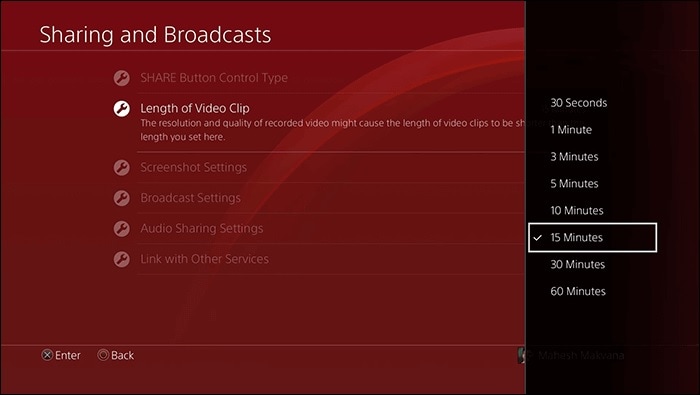
Étape 1 : allumez votre PS4 et appuyez sur le bouton Partager.
Étape 2 : Sélectionnez l'option Partage et diffusions et allez à l'option Longueur du clip vidéo.
Étape 3 : Maintenant, vous devez sélectionner la durée de votre enregistrement de jeu en fonction de vos besoins. Vous pouvez choisir entre 30 secondes et une heure.
Étape 4 : Allez dans les paramètres de partage audio et activez l'option "Inclure l'audio du micro dans les clips vidéo".
Étape 5 : Ouvrez votre jeu VR et commencez à y jouer. Appuyez deux fois sur le bouton Partager de la PS4 pour lancer l'enregistrement en arrière-plan. L'enregistrement se poursuivra selon la durée que vous avez définie à l'étape 3.
Étape 6 : si vous voulez arrêter l'enregistrement manuellement, appuyez deux fois sur le bouton Partager.
Vous trouverez les clips enregistrés sous l'option Galerie de capture.
Méthode 5. Utilisez Nvidia pour Enregistrer des Jeux VR
Si vous avez un ordinateur de jeu et que vous utilisez une carte graphique Nvidia, vous pouvez enregistrer des jeux VR en utilisant l'enregistreur de jeux VR ShadowPlay. Il est important de noter que ShadowPlay ne peut être utilisé que si vous avez une carte graphique Nvidia. Enregistrer un jeu en réalité virtuelle avec ShadowPlay est très simple. Lorsque vous installez le pilote graphique, Nvidia Geforce Experience est automatiquement installé. Vous devez activer ShadowPlay pour capturer le gameplay VR. Voici les étapes que vous devez suivre minutieusement.
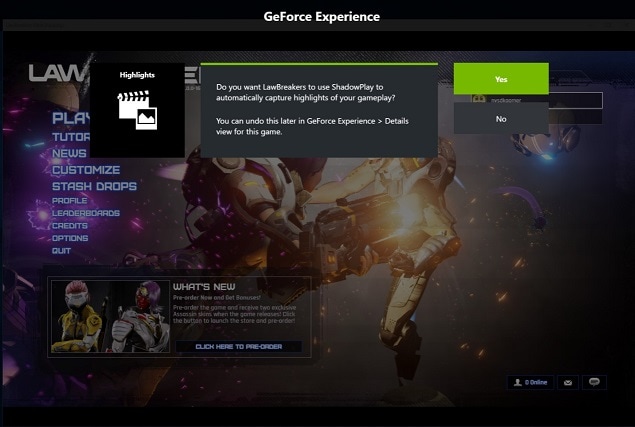
Étape 1 : Ouvrez Nvidia Geforce Experience et allez dans Préférences.
Étape 2 : Cliquez sur ShadowPlay et actionnez l'interrupteur pour l'activer.
Étape 3 : Activez l'option Autoriser la capture du bureau dans l'onglet ShadowPlay.
Étape 4 : Ouvrez le jeu VR et appuyez sur Alt+F9 pour commencer l'enregistrement.
Étape 5 : Pour arrêter l'enregistrement, appuyez à nouveau sur Alt+F9.
Conclusion
Nous avons indiqué toutes les manières possibles d'enregistrer un gameplay VR afin que vous puissiez laisser une impression durable avec vos téléchargements sur les plateformes en ligne. Les joueurs de jeux Steam VR, les utilisateurs de PS4 et les utilisateurs de cartes graphiques Nvidia peuvent utiliser leurs enregistreurs de gameplay respectifs. OBS Studio est une plateforme gratuite d'enregistrement de gameplay VR mais le meilleur logiciel est Filmora pour capturer le gameplay VR et l'éditer comme un pro.



 Sécurité 100 % vérifiée | Aucun abonnement requis | Aucun logiciel malveillant
Sécurité 100 % vérifiée | Aucun abonnement requis | Aucun logiciel malveillant

